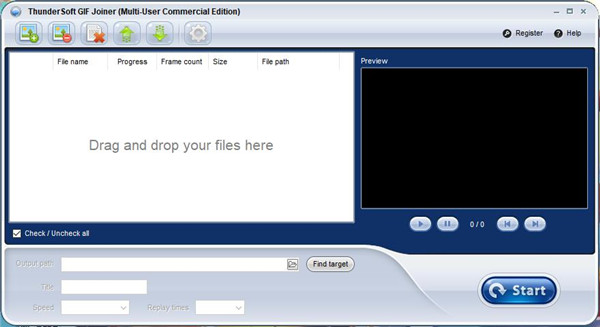ThunderSoft GIF Joiner官方版是一款多功能的动图制作软件。ThunderSoft GIF Joiner最新版能够将多种图片组合在一起,变成一张GIF动图,同时还不会损失图片的质量。ThunderSoft GIF Joiner软件支持图片预览、方向操作,并能够将动图分解为多张静态图片导出。
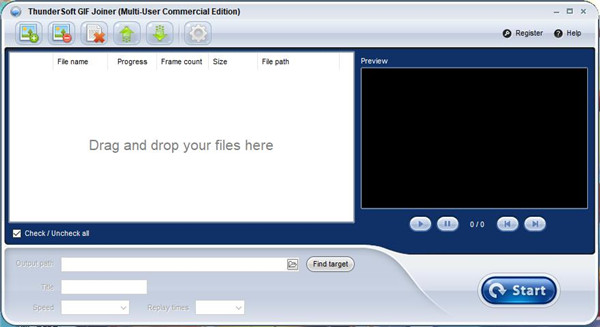
ThunderSoft GIF Joiner软件特色
1、支持与GIF、JPG、PNG和bmp文件连接
2、ThunderSoft GIF Joiner破解版提供GIF文件逐帧预览
3、快速且无质量损失
4、保持原始透明效果
5、允许指定图像停留时间
6、允许更改GIF速度
7、允许配置重播时间
ThunderSoft GIF Joiner软件功能
1、提供更方便的GIF制作功能
2、支持试用,可以在软件制作简单的图片
3、如果您需要添加几十张图片就可以选择正式版
4、提供多图添加功能,可以制作为新的GIF图片
5、使用软件制作GIF可以使用新的格式查看图片
6、如果您觉得jpg看图不方便就可以将其制作为GIF
7、几十张图片合成为新的GIF,打开GIF就可以自动播放每张图片
8、保证用户可以正常合成GIF
9、不会对图片损害,图片原始尺寸不会修改
10、图片可以设置速度,可以对图片播放速度设置,可以选择200%速度
11、提供单帧图片时间设置,可以设置0.5秒,可以设置0.1秒
12、ThunderSoft GIF Joiner破解版支持加入gif,jpg,png和bmp文件
ThunderSoft GIF Joiner安装步骤
在本站下载ThunderSoft GIF Joiner官方版软件包,解压,运行:exe.文件
双击打开,进入欢迎界面,单击next
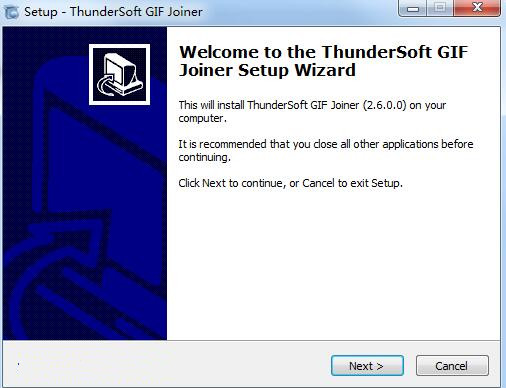
阅读安装协议,点击I Accept,单击next
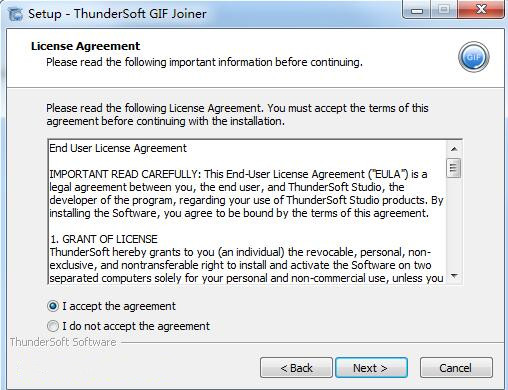
选择安装目录,单击next
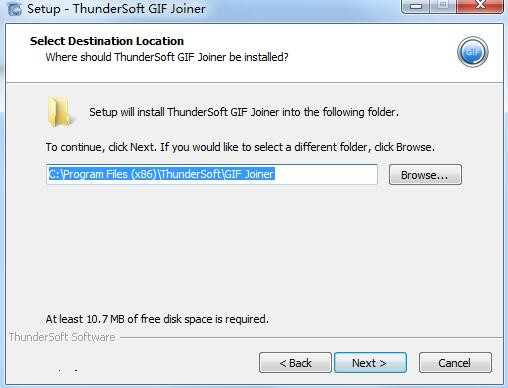
选择开始菜单文件夹,单击next
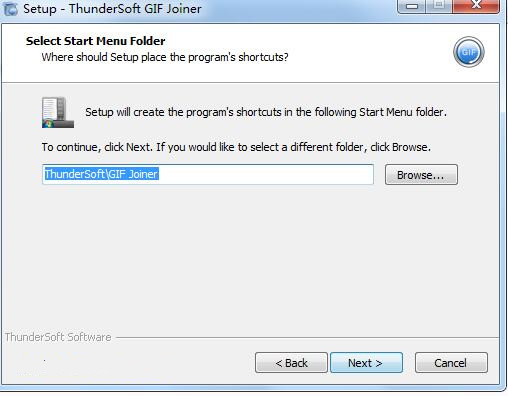
选择附加任务,单击Next
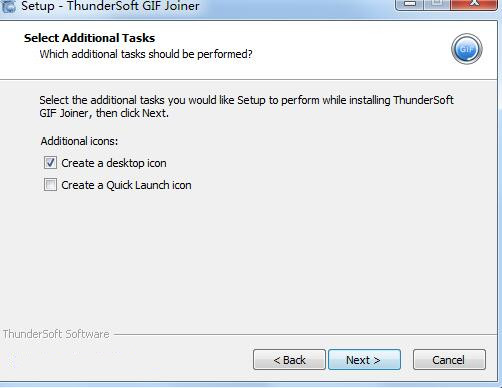
安装程序准备完毕,单击install安装
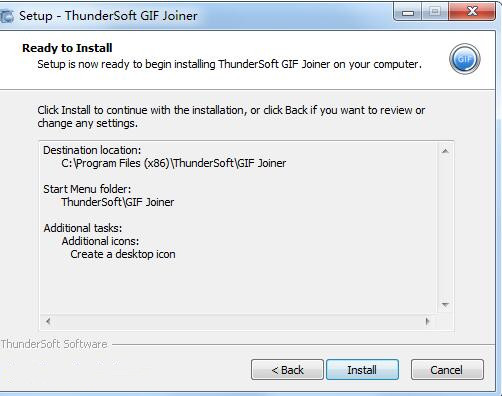
ThunderSoft GIF Joiner软件安装完成,点击Finish退出安装向导
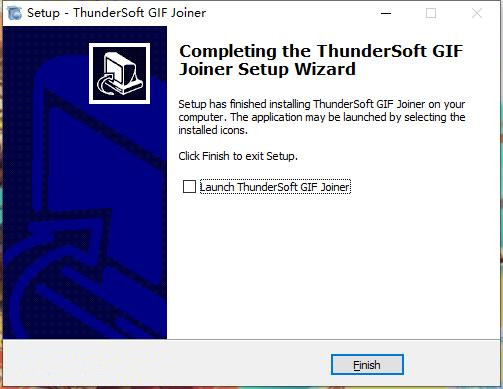
ThunderSoft GIF Joiner使用说明
1、首先第一步我们打开软件之后在软件的主界面中找到左上角带有加号的图片图标,找到之后点击这个图标即可添加制作GIF动图的素材
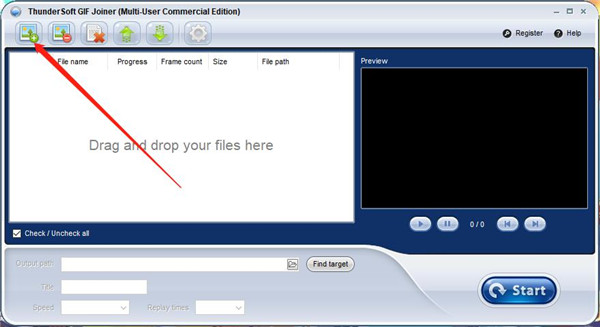
2、点击添加图片按钮之后,下一步会在界面中出现供我们选择图片素材的窗口,我们在其中选中所有的图片之后点击打开按钮
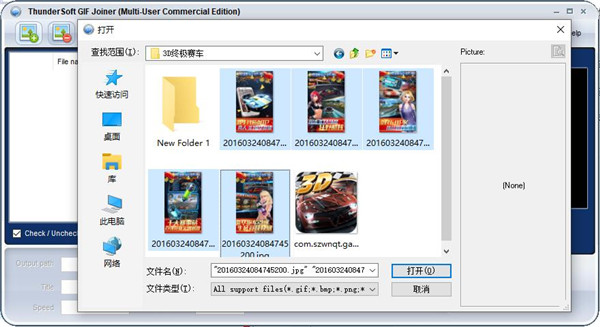
3、点击将要制作动图的图片都全部添加进来之后,下一步我们需要在界面的左下方找到设置动图名称的输入框,也就是Title这个选项旁边的输入框。然后我们输入自己想要设置的名称
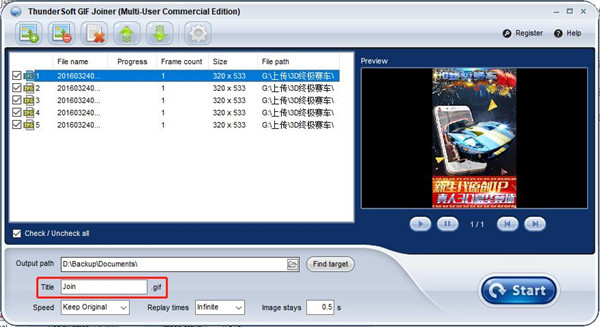
4、紧接着下一步我们在image stays这个选项处可以设置每张照片停留的时间,也就是在动图中切换图片的间隔时间
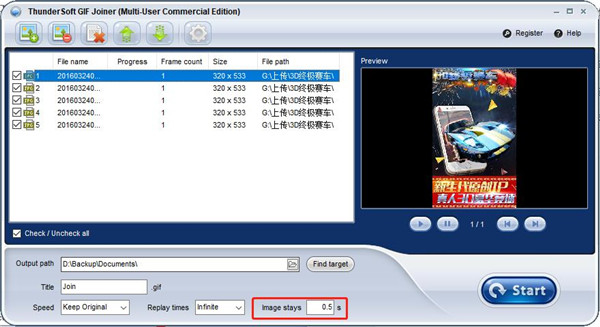
5、设置完成之后下一步我们就可以点击界面右下角的Start这个功能按钮来开始制作动图了
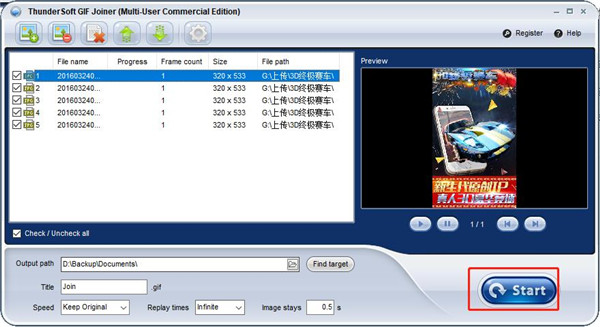
6、等到最后制作完成我们就可以在界面中看到图片最左边显示的绿色小勾了,表示已经制作完成,在输出目录中可以找到查看制作好的动图
ThunderSoft GIF Joiner更新日志
1.将bug扫地出门进行到底
2.有史以来最稳定版本
5119下载小编推荐:
童鞋们,ThunderSoft GIF Joiner绝对能满足亲们的需求,从软件界面到软件功能,绝对让人眼前一亮,欢迎大家前来下载使用!本站还有类似软件{recommendWords}!